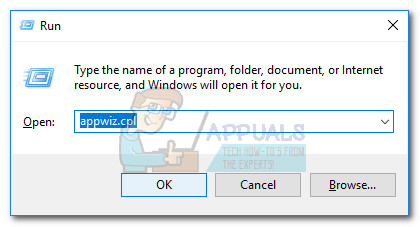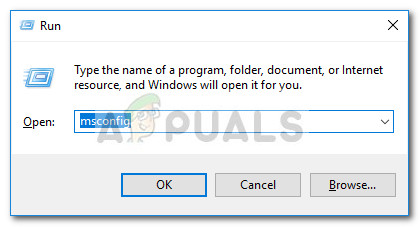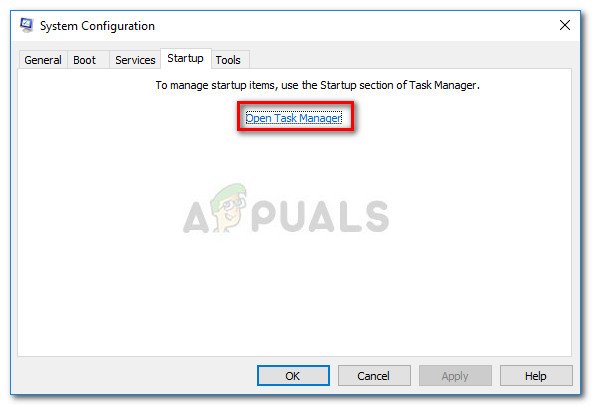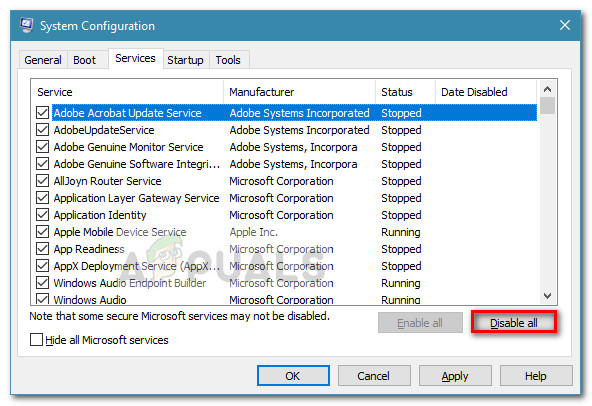The 0x80240008 kód chyby je skratka pre WU_S_ALREADY_DOWNLOADED. V podstate to signalizuje, že aktualizácia naplánovaná na stiahnutie už bola stiahnutá na cieľovom počítači. Väčšinou je to však spôsobené interferenciou tretích strán alebo poškodením systémových súborov.
Niektorí používatelia systému Windows hlásia, že pravidelne dostávajú 80240008 chybový kód keď sa pokúsia vyhľadať alebo sa pokúsiť stiahnuť aktualizáciu systému Microsoft Windows. Ovplyvnení používatelia väčšinou hlásia, že inštalátor WU (Windows Update) vráti toto chybové hlásenie po 2 - 3 sekundách od spustenia vyhľadávania.
Ak v súčasnosti zápasíte s týmto konkrétnym problémom, tento článok vám poskytne efektívny zoznam krokov na riešenie problémov. Ďalej uvádzame zbierku metód, ktoré iní používatelia v podobnej situácii použili na vyriešenie alebo obídenie 0x80240008 kód chyby. Ak chcete zvýšiť svoje šance na úspech, postupujte podľa možných opráv uvedených nižšie, kým nenájdete metódu, ktorá je účinná pri riešení problému vo vašom konkrétnom scenári. Poďme začať!
Metóda 1: Spustenie nástroja na riešenie problémov so službou Windows Update (iba Windows 10)
Skôr ako vyskúšate čokoľvek iné, pozrime sa, či vaša verzia systému Windows nie je schopná problém vyriešiť automaticky. Niektorým používateľom sa problém podarilo vyriešiť spustením nástroja Windows Update Troubleshooter - vstavaného pomocného programu Windows 10, ktorý spúšťa rôzne stratégie opráv vytvorené na riešenie najbežnejších problémov súvisiacich s WU (Windows Update).
Podľa pokynov nižšie spustite Poradcu pri riešení problémov so službou Windows Update pri pokuse o vyriešenie problému 0x80240008 kód chyby:
- Stlačte Kláves Windows + R otvorte okno Spustiť. Potom zadajte „ ms-nastavenia: riešenie problémov ”A stlačte Zadajte otvoriť Riešenie problémov záložka nastavenie aplikácia

- Prejdite nadol na ikonu Rozbehnite sa kartu a kliknite na aktualizácia systému Windows . Potom kliknite na Spustite nástroj na riešenie problémov.

- Po dokončení analýzy kliknite na Použite túto opravu do a počkajte na použitie opravy.
- Zatvorte Poradcu pri riešení problémov so službou Windows Update a reštartujte zariadenie. Pri ďalšom spustení skontrolujte, či sa vám podarilo vyriešiť 0x80240008 kód chyby.
Ak sa chyba stále vyskytuje, pokračujte ďalej nasledujúcou metódou nižšie.
Metóda 2: Odinštalujte antivírus alebo bránu firewall tretích strán
Väčšina používateľov sa stretáva s 0x80240008 chybovému kódu sa problém podarilo vyriešiť po vylúčení bezpečnostného balíka tretej strany z ich systému a použití vstavaných riešení.
V závislosti na vašom zostavení systému Windows 10 môže nekompatibilita brány firewall tretích strán spôsobiť 0x80240008 kód chyby. Ak chcete skontrolovať, či za váš problém so službou Windows Update nesie zodpovednosť vaša externá bezpečnostná sada, odinštalujte antivírusový program alebo bránu firewall od iného výrobcu.
Poznámka: Majte na pamäti, že vypnutie ochrany v reálnom čase nestačí na overenie, či problém nespôsobuje vaša sada externého zabezpečenia.
Podľa pokynov nižšie odinštalujte antivírus alebo bránu firewall tretích strán a zistite, či je možné inštalovať aktualizácie systému Windows bez 0x80240008 kód chyby:
- Stlačte Kláves Windows + R otvorte okno Spustiť. Potom zadajte „ appwiz.cpl ”A udrel Zadajte otvoriť Programy a príslušenstvo okno.
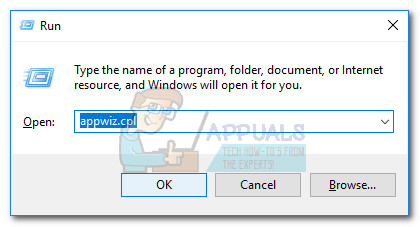
- Prejdite nadol cez Programy a príslušenstvo okna a odinštalujte svoju externú bezpečnostnú sadu (alebo antivírusový program tretej strany) kliknutím pravým tlačidlom myši na jej položku a výberom Odinštalovať.
- Postupujte podľa pokynov na obrazovke a dokončite proces odinštalovania. Potom reštartujte počítač a znova aktivujte zabudované bezpečnostné riešenie.
Pri nasledujúcom štarte skontrolujte, či ste schopní nainštalovať Windows Update bez 0x80240008 kód chyby. Ak sa u vás stále vyskytujú rovnaké príznaky, prejdite na ďalšiu metódu uvedenú nižšie.
Metóda 3: Identifikujte rušenie tretích strán pomocou nástroja Clean Boot
Spustenie systému v stave čistého spustenia vám pomôže určiť, či je problém spôsobený aplikáciou 3. strany (alebo položkou pri spustení) alebo je spôsobený poškodením základného systémového súboru.
Ak 0x80240008 ak je systém v čistom bootovacom režime, chybový kód sa nevyskytuje, môžete si byť istí, že za problém môže aplikácia alebo proces spustenia tretej strany. Na druhej strane, ak sa problém stále vyskytuje v stave čistého spustenia, je veľmi pravdepodobné, že problém je spôsobený poškodením systémových súborov - v takom prípade vám dôrazne odporúčame postupovať podľa nižšie uvedenej metódy.
Tu je rýchly sprievodca vykonaním čistého spustenia, aby ste zistili, či je chyba spôsobená prvkom tretej strany:
- Stlačte Kláves Windows + R otvorte okno Spustiť. Ďalej zadajte „ msconfig ”A udrel Zadajte otvoriť Konfigurácia systému Ponuka.
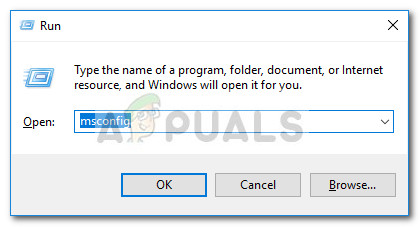
- Vnútri Konfigurácia systému okno, prejdite na Služby kartu a kliknite na ikonu Zakázať všetky tlačidlo. Potom stlačte Podať žiadosť na uloženie zmien. Ďalej prejdite na Karta Spustenie a kliknite na Otvorte Správcu úloh .
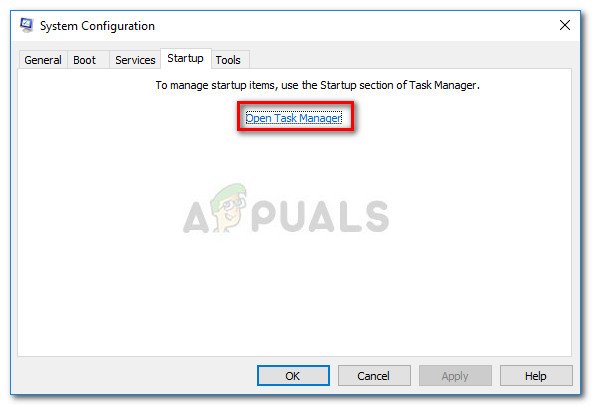
- V Začiatok Na karte Správca úloh vyberte každú položku spustenia, ktorá má nastavený stav Povolené a kliknite na ikonu Zakázať tlačidlo nižšie.
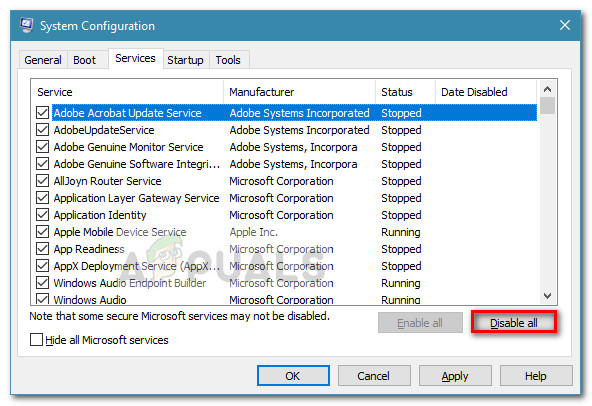
- Po deaktivácii každého nepotrebného procesu spustenia zatvorte Správcu úloh a reštartujte počítač.
- Pri ďalšom spustení skontrolujte, či ste schopní nainštalovať chýbajúce aktualizácie systému Windows bez 0x80240008 kód chyby. Ak ste schopní tieto aktualizácie úspešne použiť, pokračujte nasledujúcimi krokmi.
- Systematicky znova povoľte každú položku a službu pri spustení reverzným inžinierstvom vyššie uvedených krokov, kým sa problém neobnoví. Po identifikácii vinníka odinštalujte aplikáciu a vykonajte ďalší reštart.
- Vráťte sa k prvým dvom krokom a znova povoľte ostatné služby.
Ak stav čistého spustenia problém neodstránil, prejdite dole na konečnú metódu uvedenú nižšie.
Metóda 4: Vykonajte inštaláciu opravy (iba Windows 10)
Ak sa všetky vyššie uvedené metódy ukázali ako neúčinné, odporúčame vykonať inštaláciu opravy so snahou opraviť akékoľvek poškodenie systémových súborov, ktoré by mohlo spôsobiť problém. Tento postup vám umožní uchovať všetky vaše osobné súbory a aplikácie (dotknú sa iba súbory súvisiace so systémom Windows).
Ak sa rozhodnete podstúpiť tento postup, môžete postupovať podľa nášho podrobného sprievodcu ( tu ). Ak máte staršiu verziu systému Windows, vykonajte namiesto toho čistú inštaláciu.
4 minúty prečítané